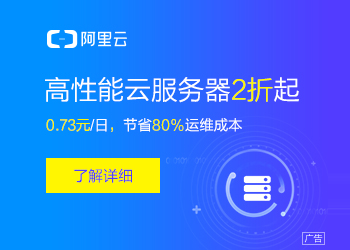您现在的位置是:主页 > news > 沧州做家装的公司网站/九幺seo优化神器
沧州做家装的公司网站/九幺seo优化神器
![]() admin2025/4/22 11:23:13【news】
admin2025/4/22 11:23:13【news】
简介沧州做家装的公司网站,九幺seo优化神器,广东南方购物频道app,石家庄做网站建设古之立大事者,不惟有超世之才,亦必有坚忍不拔之志——苏轼 文章目录写在前面软件介绍应用概述特色功能软件安装使用方式注册七牛云新建存储空间配置 PicGo配置 Typora写在前面 本专栏是用于记录 Windows 上面的一些好用的软件,开此专栏主要有…
古之立大事者,不惟有超世之才,亦必有坚忍不拔之志——苏轼
文章目录
- 写在前面
- 软件介绍
- 应用概述
- 特色功能
- 软件安装
- 使用方式
- 注册七牛云
- 新建存储空间
- 配置 PicGo
- 配置 Typora
写在前面
本专栏是用于记录 Windows 上面的一些好用的软件,开此专栏主要有两个目的。
- 将好东西拿出来大家一起分享
- 避免时间长了以后找不到某也好用的软件了。
Markdown 是现在程序猿最常用的写技术文档的方式,而 Typora 是在 Windows 上最美观最好用的一款写 Markdown 的工具。
但是 Typora 并不像 Word 可以在文档内存储图片,它仅仅存放的图片的路径,这就导致将写好的文档发送给别人,别人是看不到你的图片的。
但是并不是没有解决方案,可以存储图片的时候使用相对路径,但是每次发送的时候需要将图片文件一起打包,这也没有使用体验。
最好的方法是 Typora 搭配 PicGo 使用 七牛云 打造一个完美的笔记软件
软件介绍
应用概述
PicGo: 一个用于快速上传图片并获取图片 URL 链接的工具
PicGo 本体支持如下图床:
七牛图床v1.0腾讯云 COS v4\v5 版本v1.1 & v1.5.0又拍云v1.2.0GitHubv1.5.0SM.MS V2v2.3.0-beta.0阿里云 OSSv1.6.0Imgurv1.6.0
特色功能
- 支持拖拽图片上传
- 支持快捷键上传剪贴板里第一张图片
- Windows 和 MacOS 支持右键图片文件通过菜单上传 (v2.1.0+)
- 上传图片后自动复制链接到剪贴板
- 支持自定义复制到剪贴板的链接格式
- 支持修改快捷键,默认快速上传快捷键:
command+shift+p(macOS)|control+shift+p(Windows\Linux) - 支持插件系统,已有插件支持 Gitee、青云等第三方图床
- 更多第三方插件以及使用了 PicGo 底层的应用可以在 Awesome-PicGo 找到。欢迎贡献!
- 支持通过发送 HTTP 请求调用 PicGo 上传(v2.2.0+)
- 更多功能等你自己去发现,同时也会不断开发新功能
- 开发进度可以查看 Projects,会同步更新开发进度
- 欢迎加入 官方讨论区 与我交流
**如果第一次使用,请参考应用 使用文档。遇到问题了还可以看看 FAQ 以及被关闭的 issues。
摘自 PicGo 在 GitHub 上的
README.md文件
软件安装
PicGo 的安装方式也特别简单,只需要在 GitHub 仓库中下载对应的版本即可,Windows 一般下载后缀名为 .exe 的文件,下载之后默认安装即可。
软件界面如下

使用方式
注册七牛云
既然搭配七牛云使用,当然就是需要注册一个七牛云的用户了,进入 七牛云官网 点击 免费注册
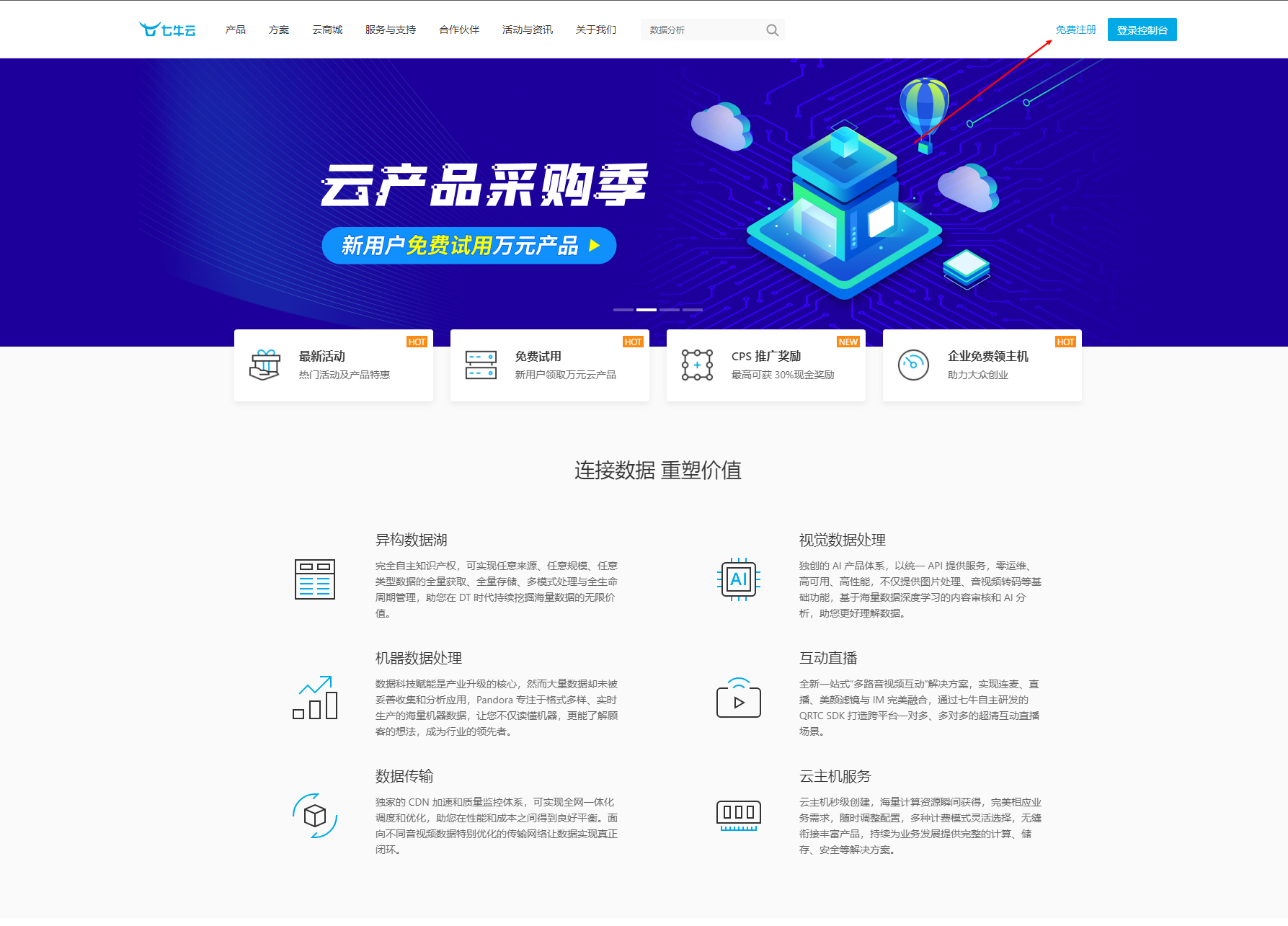
在弹出的页面中填写注册信息

注册成功会弹出如下界面

这里需要绑定邮箱,点击绑定按照步骤进行操作即可。
进入之后点击头像个人中心完成实名认证。



根据自身情况选择。
新建存储空间
进入之后会看到如下页面,点击立即添加创建一个存储空间。

然后会弹出如下窗口

填写完所有信息之后在右下角点击确定即可。

空间创建完成之后,会弹出一个弹框,提示让你绑定域名,这个很重要,如果不绑定的话只能使用一个月。

点击绑定域名

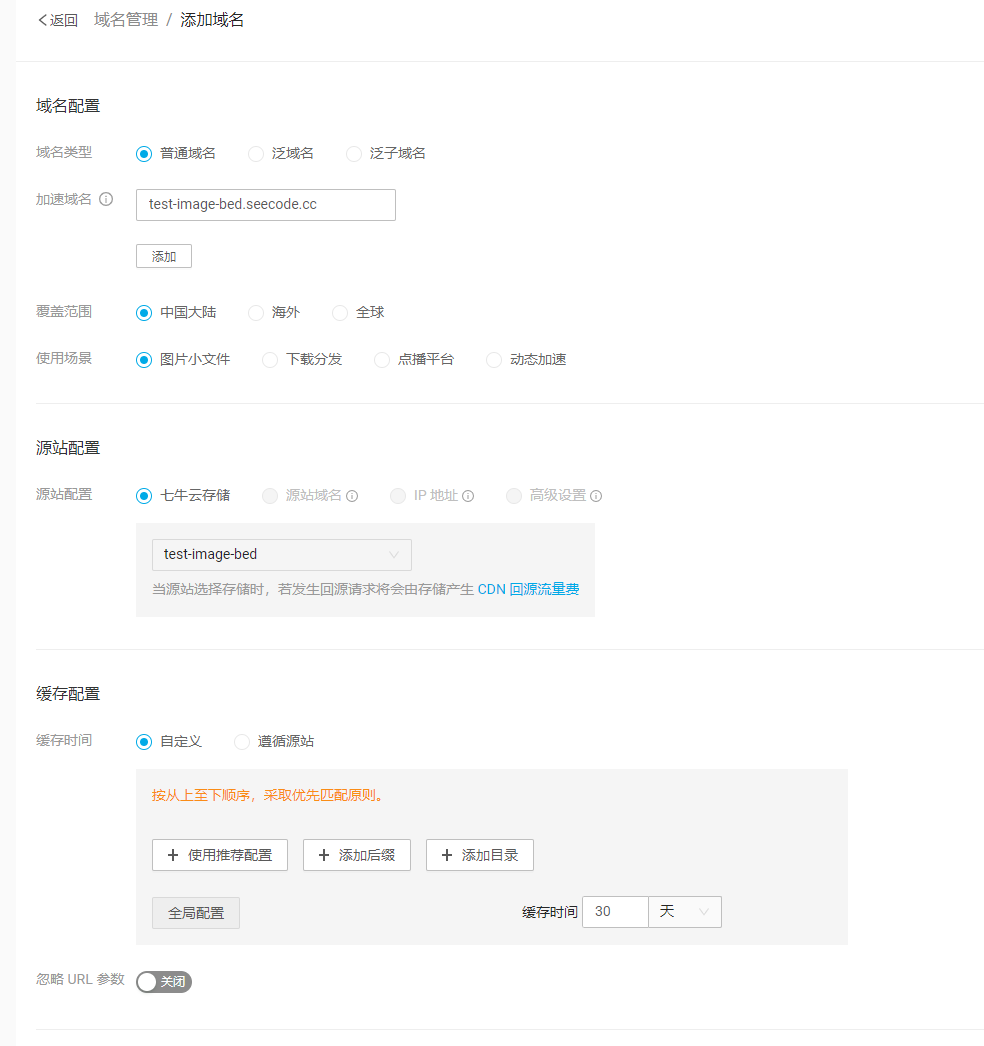
如果自己有域名的话,可以自己创建一个二级域名,如果没有的话,可以给我发送邮箱,我可以帮助你弄一个。
我的邮箱:seecode@qq.com
最后可以配置一下 CNAME。

至此,空间就创建完毕了。
配置 PicGo
现在我们所有的准备都已经完成了,只需要打开 PicGo 进行最后的配置就可以使用了。
配置结果如下图所示:

配置项说明:
-
AK: 在七牛云中点击右上角头像 -> 密钥管理 进行获取 -
SK: 同上 -
存储空间名:创建空间时的名称,例如之前是
test-image-bed -
访问网址:如果没有绑定域名,会给你提供一个默认的,如果绑定域名之后一般就是你的那个域名。一般都是 HTTP 协议,写的时候注意不要写错。
-
存储区域:如下图

根据自身情况选择
-
最后两个是可选项,写与不写,不是很重要。
配置完成之后可以进行测试,如下动图所示:
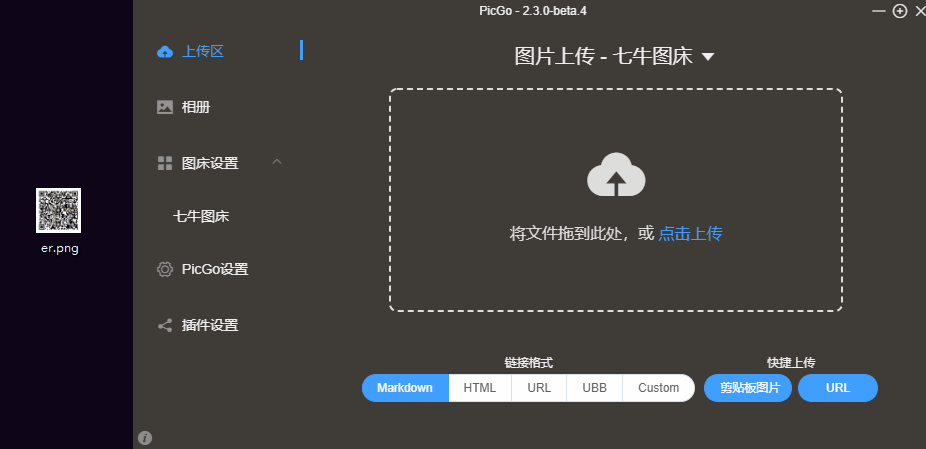
配置 Typora
弄完了 PicGo 我们来配置一下 Typora,上传图片只需 Ctrl + v 即可。
打开 Typora 依次点击 文件 -> 偏好设置 -> 图像。配置如下图所示:

配置完成之后点击验证图片上传选项,如果提示下面内容

说明配置成功。
(完)